Ubuntu Linux sangat digemari, karena selain bersifat gratis, sistem operasi ini mampu menggantikan peran sistem operasi komersial yang umum digunakan orang. Selain bisa menikmati sistem operasi, dalam sekali install, maka berbagai program aplikasi komputer juga sudah disertakan di dalamnya dan tinggal dipakai. Kebutuhan spesifikasi komputer untuk menjalankan sistem operasi Ubuntu juga tidak tinggi. Cukup dengan komputer pentium 4 atau prosesor lain dengan kecepatan minimal 1 GHz, memori sebesar 512 MB, dan ruang kosong harddisk 5 GB, maka komputer Anda siap digunakan. Untuk memastikan apakah komputer Anda mampu menjalankan Ubuntu dengan baik atau tidak, Ubuntu 12.04 LTS juga disertai dengan fitur Live CD yang memungkinkan Anda melakukan uji coba dengan menjalankan Ubuntu dari CD, tanpa harus menginstalnya terlebih dahulu.
Langkah uji coba Live CD sistem operasi Ubuntu 12.04 LTS:
- Gantilah urutan booting BIOS Anda ke drive CD/DVD Rom sebagai pilihan pertama.
- Masukkan CD Ubuntu Linux dan bootinglah dari CD.
- Pada tampilan pertama, pilih bahasa tampilan yang ingin Anda gunakan, misalnya Bahasa Indonesia. Tekan Enter.
- Tentukan juga lokasi negara, misalnya Indonesia. Tekan Enter.
- Jika muncul dialog pemilihan layout keyboard, biarkan saja defaultnya (US).
- Pada tampilan berikutnya, pastikan pilih Try Ubuntu without any change to your computer dan TIDAK MEMILIH Install atau opsi lainnya. Tekan Enter.
- Tunggu hingga Ubuntu menyelesaikan proses booting sesi Live CD. Hasil akhirnya, Anda bisa melihat dan mencoba berbagai menu dan program yang ada di dalamnya tanpa perlu khawatir sistem operasi lama atau data Anda akan rusak/hilang.
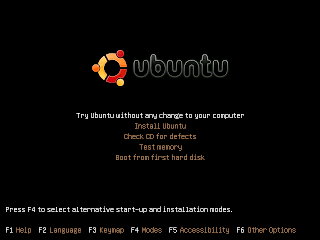 |
| Booting Ubuntu |
Jika Anda sudah merasa familiar dan ingin menginstal Ubuntu, Anda bisa melakukannya dengan cara membooting ulang lalu memilih opsi install, atau menjalankan Live CD seperti di atas lalu meng-klik dua kali ikon Install. Namun, sebelumnya pastikan data-data penting di komputer sudah Anda backup ke CD atau ke flashdisk untuk menghindari hal-hal yang tidak diinginkan.
Langkah instalasi sistem operasi Ubuntu 12.04 LTS:
- Sebagai asumsi, Anda sedang menjalankan Live CD. klik dua kali ikon Install.
- Jika muncul tahapan seperti di awal booting, isikan Bahasa, Lokasi Negara, dan layout keyboard seperti sebelumnya.
- Tunggu proses deteksi hardware dijalankan. Jika Ubuntu Installer menemukan kartu jaringan. Secara default akan digunakan konfigurasi jaringan DHCP, namun Anda bisa mengkonfigurasikan secara manual.
- Selanjutnya akan diatur zona waktu sesuai lokasi negara yang telah Anda tentukan di awal.
- Pada tahap selanjutnya, Anda akan melakukan pemartisian harddisk. Partisi ini adalah bagian harddisk yang akan digunakan untuk menginstal file sistem Ubuntu. Hati-hati dalam memilih, pilih mempartisi secara otomatis seluruh drive Anda jika seluruh harddisk dan isinya ingin digunakan untuk Ubuntu (data dan sistem operasi lama akan dihapus!), atau pilih available free space untuk menggunakan ruang kosong di harddisk (jika sistem operasi dan data lama di harddisk tidak ingin dihapus).
- Selanjutnya harddisk Anda akan diformat dan instalasi akan dijalankan.
- Menjelang akhir instalasi, akan muncul pengisian nama dan password untuk akun root (administrator).
- Terakhir, Ubuntu installer akan membuat boot loader untuk menampilkan daftar sistem operasi di awal booting (jika di harddisk juga ada sistem operasi lain).
- Instalasi selesai, ambil CD Ubuntu dan booting ulang untuk menjalankan Ubuntu Anda.
cara membuat live cd gan?
BalasHapusapa bisa pake power iso atau yang lain?